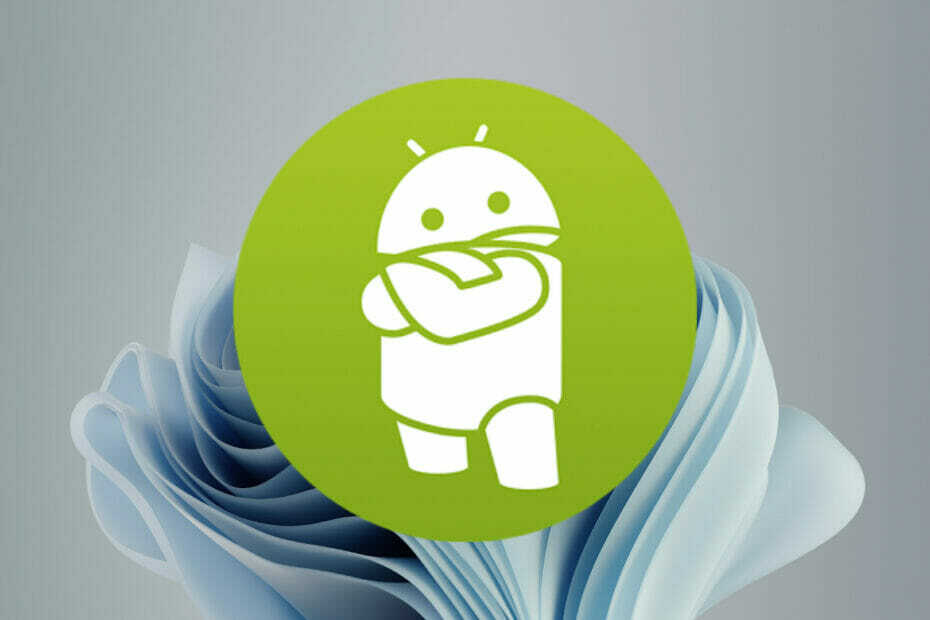
それが起こったばかりなのに、まだできない人もいます これがついに現実になったと信じています。 昨日、 Microsoftは、Windows11でのAndroidアプリエクスペリエンスの最初のプレビューをリリースしました。
このソフトウェアはすべて、Android用のWindowsサブシステムを搭載しています。 プレビューリリースでは、Amazon AppStoreから入手できる50個のアプリの厳選されたコレクションをインストールできます。
幸いなことに、Windows 11でAndroidアプリをサイドロードできるようになり、その方法を正確に説明します。
Microsoftの新しいOSでAndroidアプリを使用するにはどうすればよいですか?
まず、PCはWindows 11、ビルド22000以降を実行している必要があり、ハードウェア要件も満たしている必要があります。
PCのBIOS / UEFIの仮想化を有効にする必要がある場合もあることを覚えておいてください。非常に重要なことですが、これをすべて機能させるには、ベータチャネルにいる必要があります。
また、デバイスのリージョンを米国として設定する必要があります。AmazonAppstoreを使用するには、米国を拠点とするAmazonアカウントが必要です。
上記の要件を満たしている場合は、 Microsoftストアはこちら 開始するには、Amazon AppStoreをダウンロードしてください。
Androidアプリをインストールすると、PCでAndroid用のWindowsサブシステムが有効になります。 マシンでAndroidのサブシステムを有効にしたので、次の手順に進むことができます。
ここまでは順調ですね。 ここで、タスクを正常に完了するために、以下の手順に従ってください。
- に移動AndroidプラットフォームSDKツールページ。
- ダウンロードして抽出 SDKプラットフォームのダウンロード-Windows用ツール.
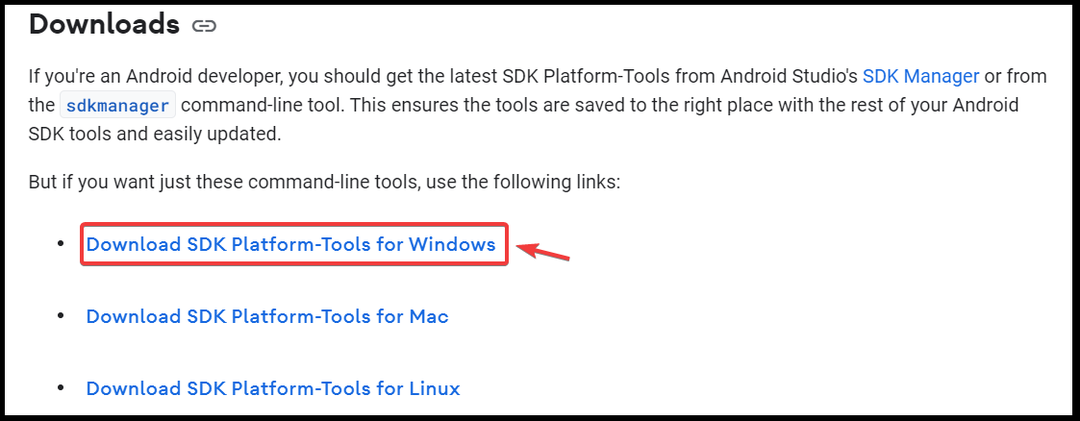
- Android用のWindowsサブシステムを起動し、開発者モードを有効にします。
- Android用Windowsサブシステムに表示されるIPアドレスを書き留めます。 IPアドレスがない場合は、[更新]をクリックしてください。
- ターミナルを起動し、ダウンロードした抽出されたSDKプラットフォームツールフォルダーに移動します。
- インターネットからサイドロードするAPKをダウンロードし、SDK PlatformToolsフォルダーに配置します。
- ターミナルで、次のコマンドを入力します。 。\ adb.exe接続 127.0.0.1:58526
- 接続が成功したら、次のコマンドを使用してダウンロードしたAPKをインストールします。 .\ adb.exe install ‘apkname.apk‘
- インストールが成功すると、インストールされたアプリが[スタート]メニューに表示されます。
一部のAndroidAPKはGooglePlayサービスを必要とするため、すべてのAndroidAPKがWindows11で機能するとは限らないことに注意してください。 しかし、これはほんの始まりに過ぎず、練習することによってのみコツをつかむつもりです。
ここでの銀色の裏打ちは、マイクロソフトが最初にアイデアを発表したときにこれは冗談だと誰もが思っていたので、そもそもそのようなサービスを楽しむことができるということです。
ストーリーが進むにつれて、投稿を続けます。 それまでは、ベータチャネルのWindows Insiderの場合は、楽しむことだけをお勧めします。
Windows 11で新しいAndroidエクスペリエンスを試しましたか? 以下のコメントセクションですべてを私たちと共有してください。


